电脑打开软件后字体变小怎样调整 WIN10系统软件字体调节方法
更新时间:2023-11-22 13:37:41作者:yang
电脑打开软件后字体变小怎样调整,在使用电脑时,我们经常会遇到各种问题,其中之一就是打开软件后字体变小的情况,尤其是在WIN10系统中,这个问题可能会让人感到困惑。不用担心我们可以通过一些简单的调节方法来解决这个问题。在WIN10系统中,我们可以根据自己的需要调节软件字体的大小,以确保更好的使用体验。接下来我将介绍一些WIN10系统软件字体调节的方法,帮助大家解决这个烦恼。
操作方法:
1.鼠标右键字体过小的软件,在弹出的菜单栏点击打开文件所在的位置。
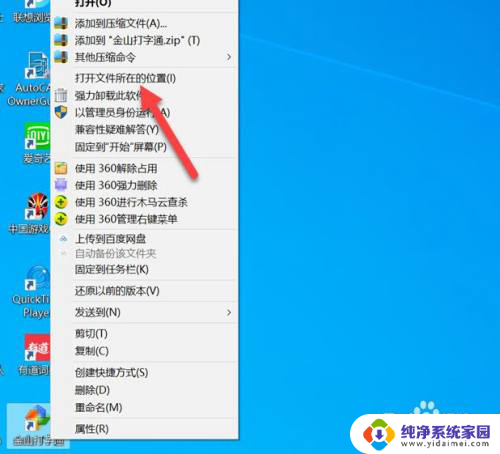
2.进入文件所在的位置,鼠标右键点击属性。
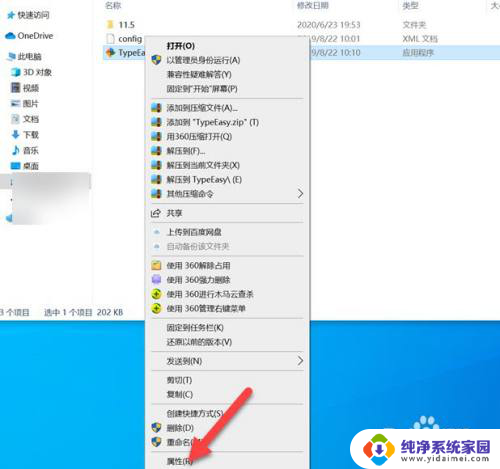
3.在属性列表,点击兼容性。
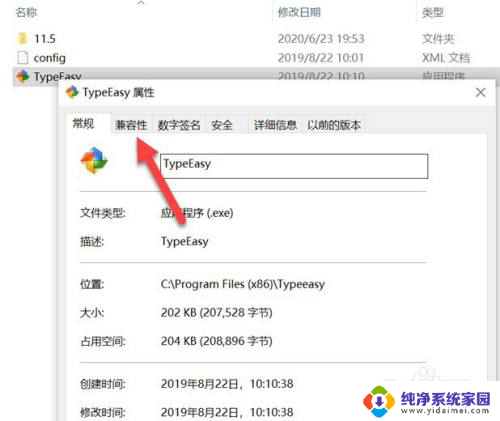
4.在兼容性界面,点击更改高DPI设置。
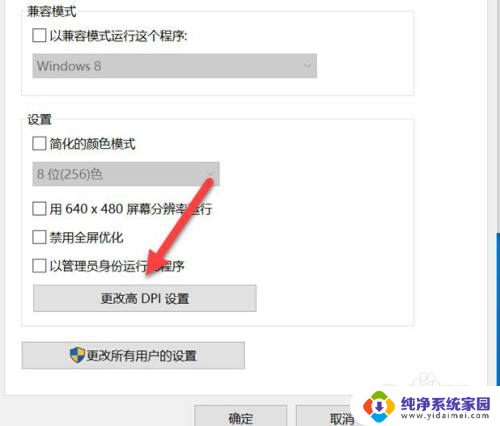
5.勾选替代高DPI缩放行为,并选择系统。点击确定即可。
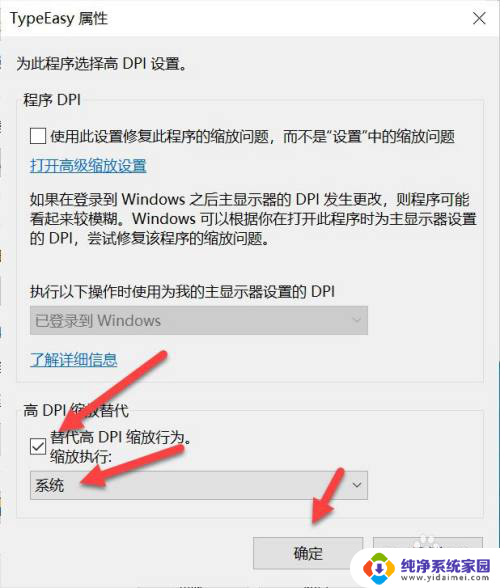
以上就是电脑打开软件后字体变小怎样调整的全部内容,如果你也遇到同样的问题,可以参照小编的方法来处理,希望这对大家有所帮助。
电脑打开软件后字体变小怎样调整 WIN10系统软件字体调节方法相关教程
- 怎么调节字体大小电脑 WIN10电脑系统字体大小调整方法
- 台式电脑字体大小怎么调整 WIN10电脑系统字体大小调整方法
- 怎么调节电脑的字体大小 WIN10电脑系统字体大小调整步骤
- 怎样调大字体 WIN10电脑系统字体大小调整方法
- win10系统软件字体太小怎么办 Win10字体调大的方法
- win10调整字体大小 WIN10电脑系统字体大小调整方法
- windows电脑怎么调字体大小 WIN10电脑系统字体大小调整方法
- 字体调整大小 WIN10电脑系统字体大小调整方法
- win10的字体大小怎么调 WIN10电脑系统字体大小调整方法
- win10调字体大小 WIN10电脑系统字体大小调整方法
- 怎么查询电脑的dns地址 Win10如何查看本机的DNS地址
- 电脑怎么更改文件存储位置 win10默认文件存储位置如何更改
- win10恢复保留个人文件是什么文件 Win10重置此电脑会删除其他盘的数据吗
- win10怎么设置两个用户 Win10 如何添加多个本地账户
- 显示器尺寸在哪里看 win10显示器尺寸查看方法
- 打开卸载的软件 如何打开win10程序和功能窗口